Live Caption es una función de accesibilidad integrada de Android que convierte voz en texto en tiempo real. Ya sea que estés viendo un video sin subtítulos o escuchando un podcast con el volumen bajo, te brinda otra forma de experimentar los medios en tu teléfono Android.
Más allá de habilitar Live Caption, Android también ofrece múltiples opciones para personalizar su funcionamiento. Puede ocultar lenguaje explícito, agregar etiquetas de sonido al audio que no es de voz y traducir palabras a otros idiomas. Este tutorial le mostrará cómo habilitar y aprovechar al máximo Live Caption para Android.
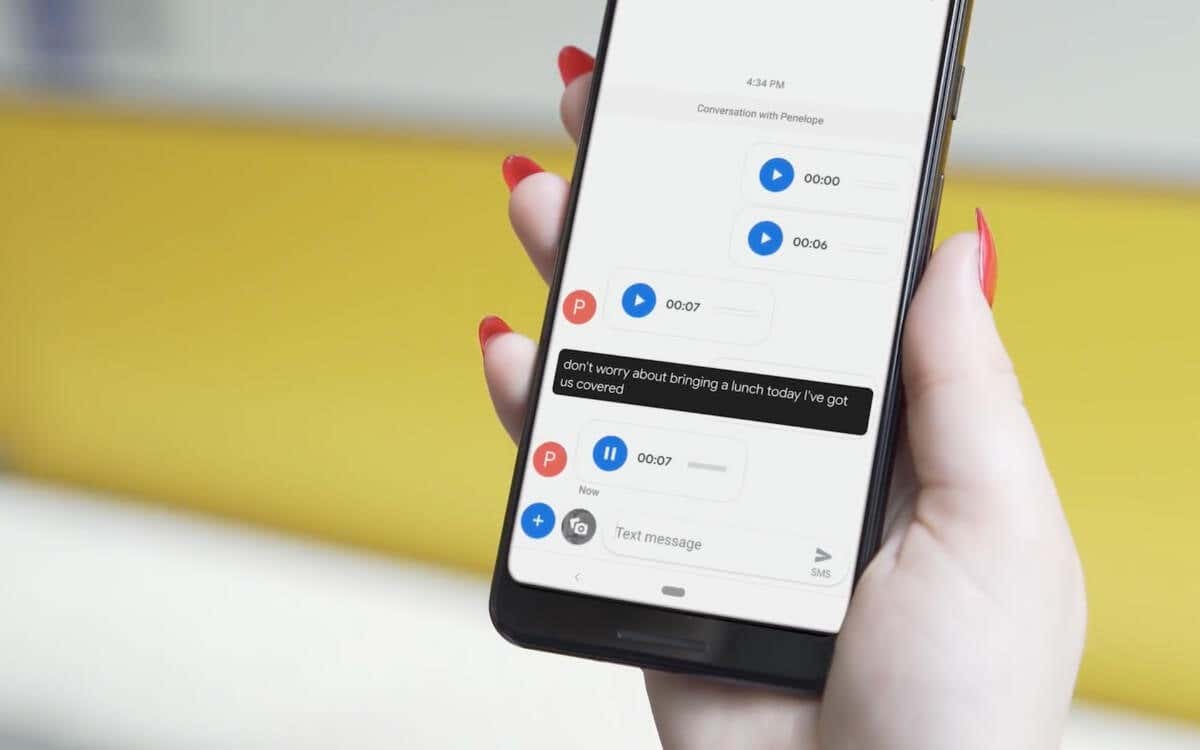
Cómo funciona Live Caption
Live Caption transcribe palabras de fuentes de vídeo y audio en subtítulos legibles simultáneamente mientras los reproduces. Es perfecto si tienes problemas para oír, estás en una zona ruidosa o simplemente no quieres subir el volumen. También es rápido, no requiere conexión a Internet y mantiene la privacidad de sus datos.
Sin embargo, por otro lado, Live Caption requiere una cantidad decente de potencia de procesamiento, lo que agotará la batería de tu teléfono más rápido. Para conservar la duración de la batería, debes apagarla cuando no la necesites o usar subtítulos integrados en las aplicaciones de streaming, por ejemplo, Los vídeos de YouTube pueden generar sus propios subtítulos.
Además, solo los dispositivos que ejecutan Android 10 o una versión más reciente del sistema operativo admiten Live Caption y, aun así, depende del modelo y del fabricante. Una búsqueda superficial en línea le ayudará a determinar la compatibilidad. Aun así, si tienes un Google Pixel o un teléfono OnePlus o Samsung más nuevo, puedes asumir que ya lo tienes.
Cómo acceder a la configuración de subtítulos en vivo
Antes de comenzar a usar Live Caption, es una buena idea verificar si la función está configurada para funcionar de la manera que deseas en tu teléfono Android. Esto es posible a través del panel de configuración de Accesibilidad del dispositivo. Por ejemplo, en un Google Pixel, OnePlus o Samsung Galaxy:
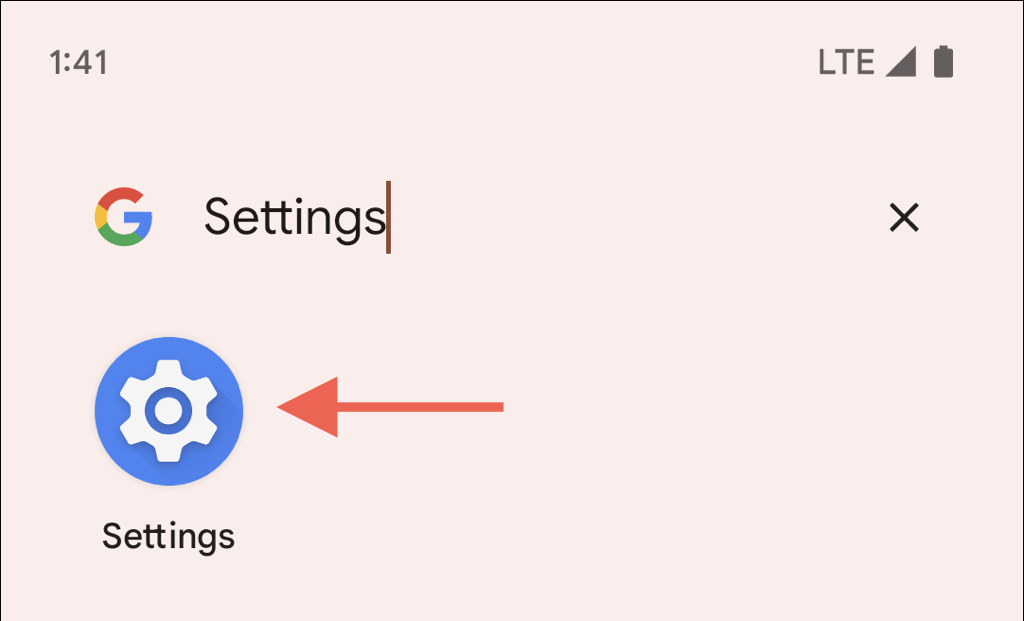
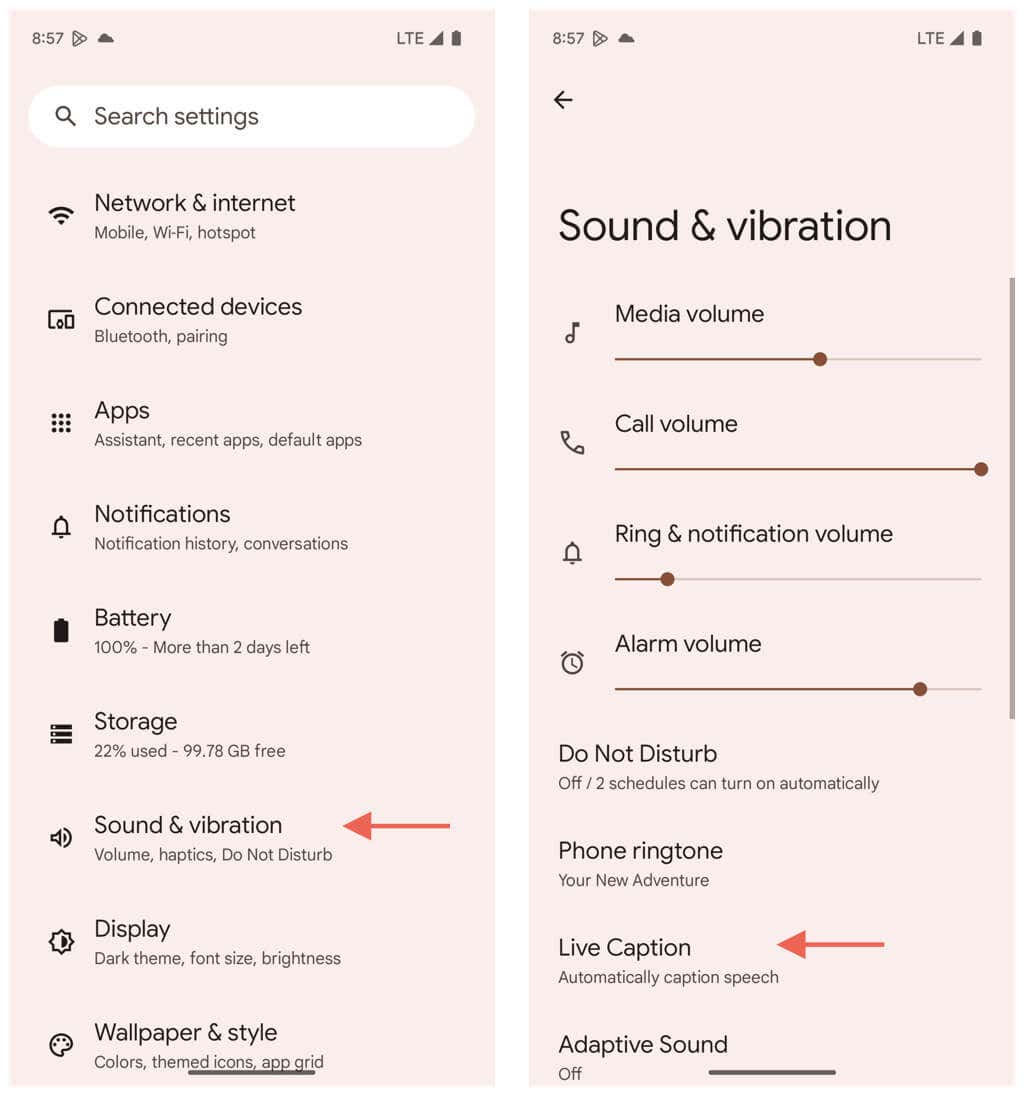
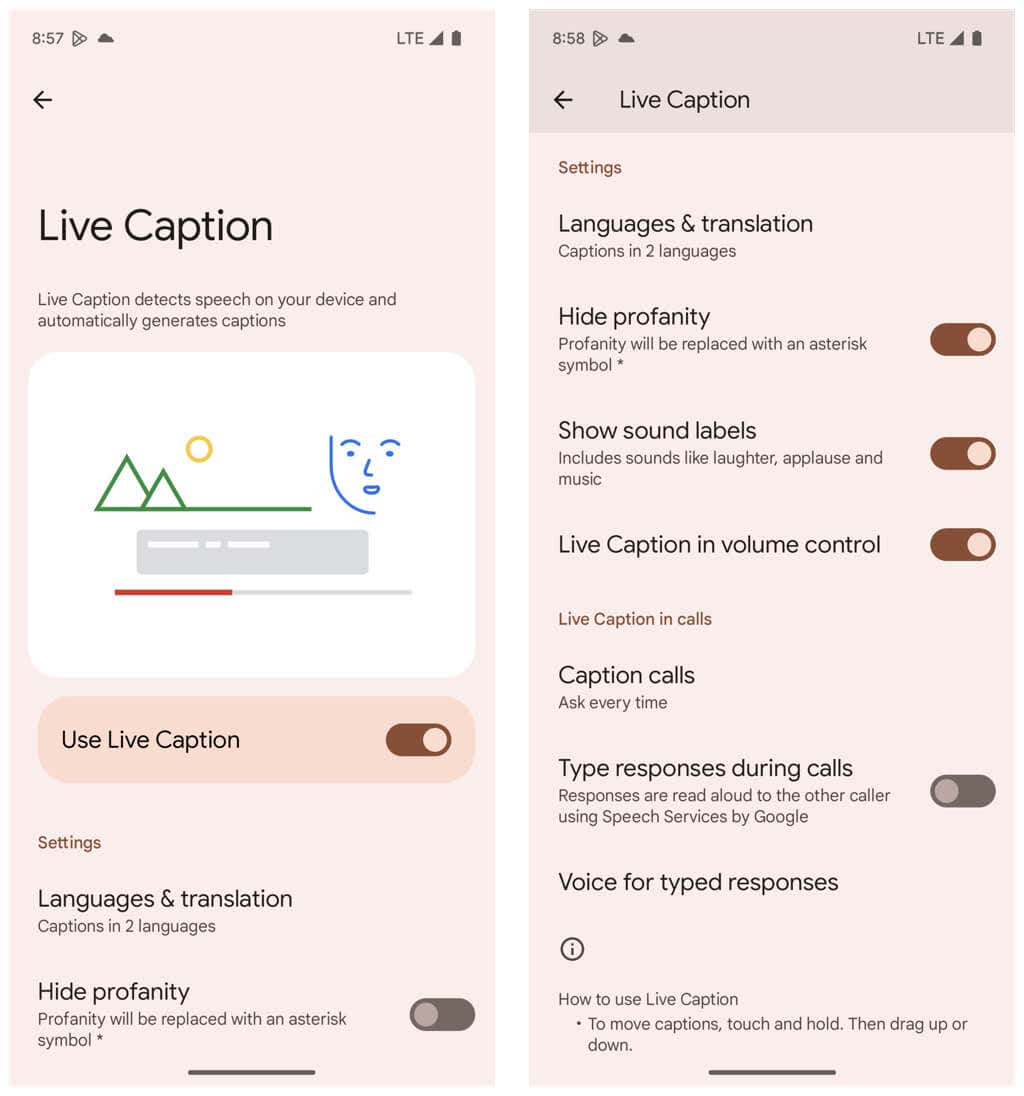
Nota: Si tiene problemas para ubicar las preferencias de Live Caption en un teléfono Android compatible, instale las últimas actualizaciones de software del sistema y asegúrese de estar ejecutando una versión actualizada de . 3e inténtalo de nuevo.
Cómo utilizar Live Caption
Debes activar Live Caption para generar subtítulos en tiempo real en tu teléfono Android. Aunque es posible visitar el panel de preferencias de Live Caption en la aplicación Configuración y habilitar el interruptor junto a Usar Live Caption, un método significativamente más rápido es:
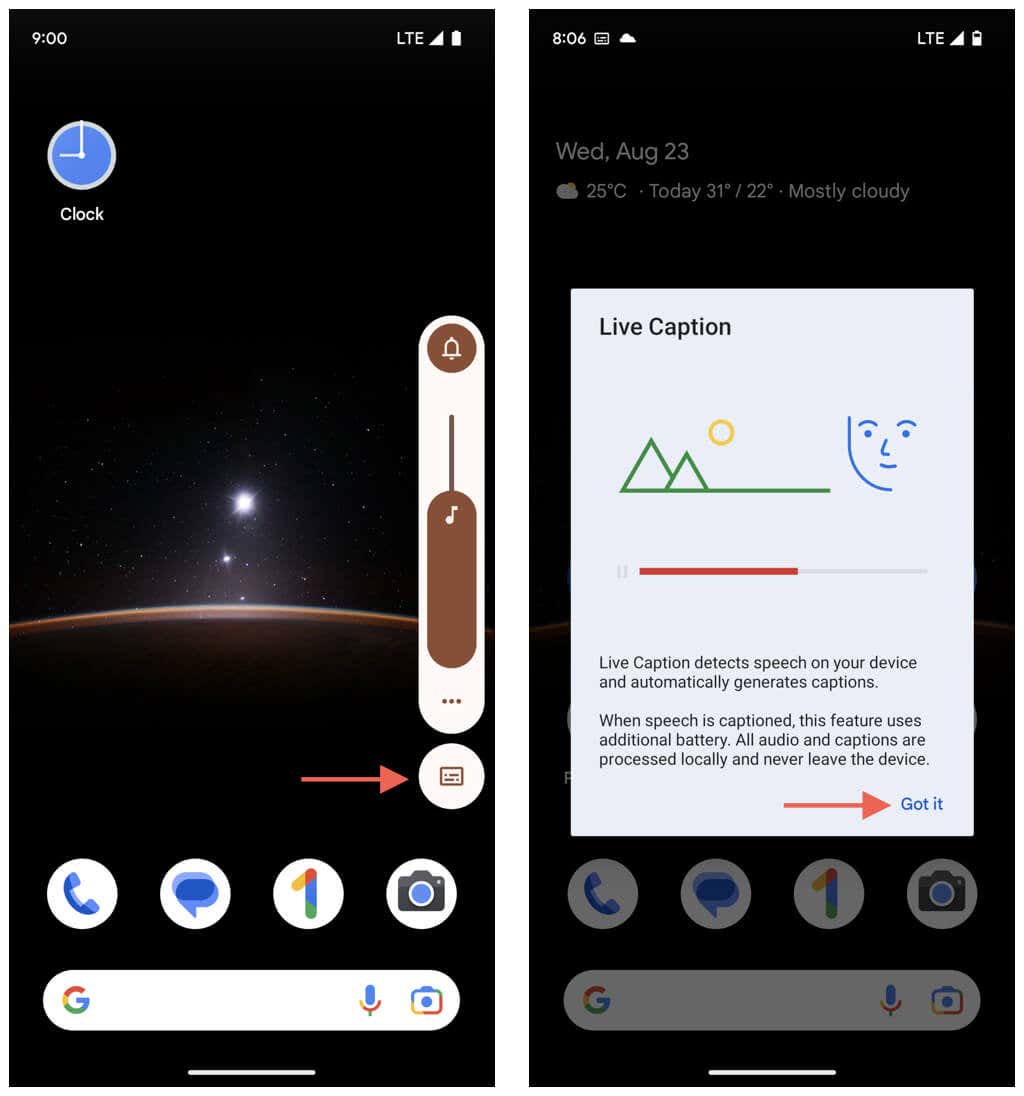
Como alternativa, puedes agregar Live Caption como acceso directo al panel de Configuración rápida de tu Android. Deslícese hacia abajo desde la parte superior de la pantalla, toque el ícono Editary arrastre y suelte Live Captionen la lista de mosaicos habilitados. Luego, tocaLive Captioncuando quieras activar la función.
Live Caption en acción en Android
Después de habilitar Live Caption, reproduzca cualquier tipo de medio que contenga voz (por ejemplo, un clip de película o una nota de voz) o inicie/responda una llamada telefónica, y un cuadro de subtítulo debería aparecer automáticamente en la pantalla con una transcripción en vivo. Puede arrastrar el cuadro por la pantalla y tocar dos veces para expandir y contraer el área de visualización.
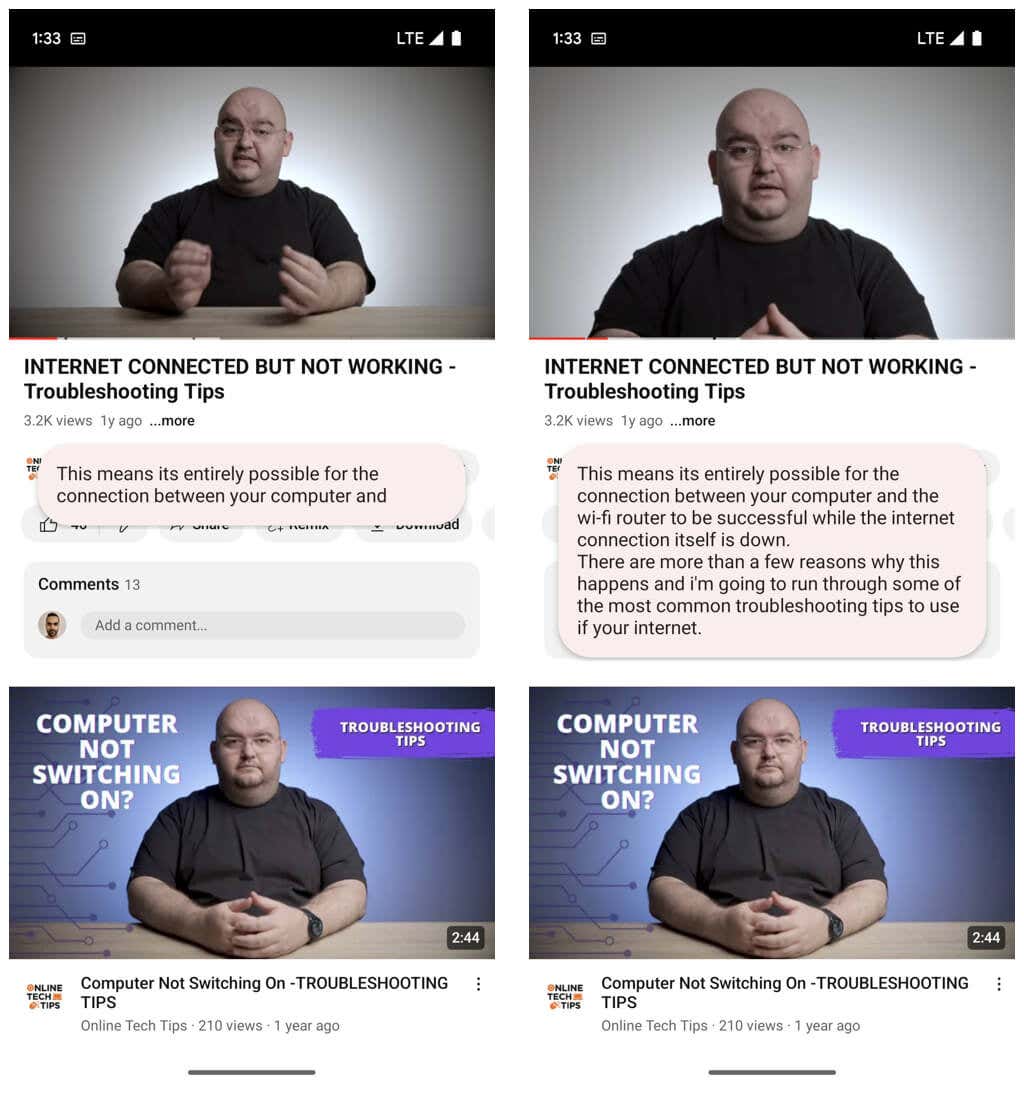
Si utilizas un Google Pixel 6/6 Pro, puedes generar subtítulos en francés, alemán, italiano, japonés y español a partir de fuentes de audio que contengan el idioma. Simplemente toque cualquier área del cuadro, seleccione inglésy elija el idioma. Puedes tocarAgregar un idiomasi aún no lo has agregado a tu teléfono..
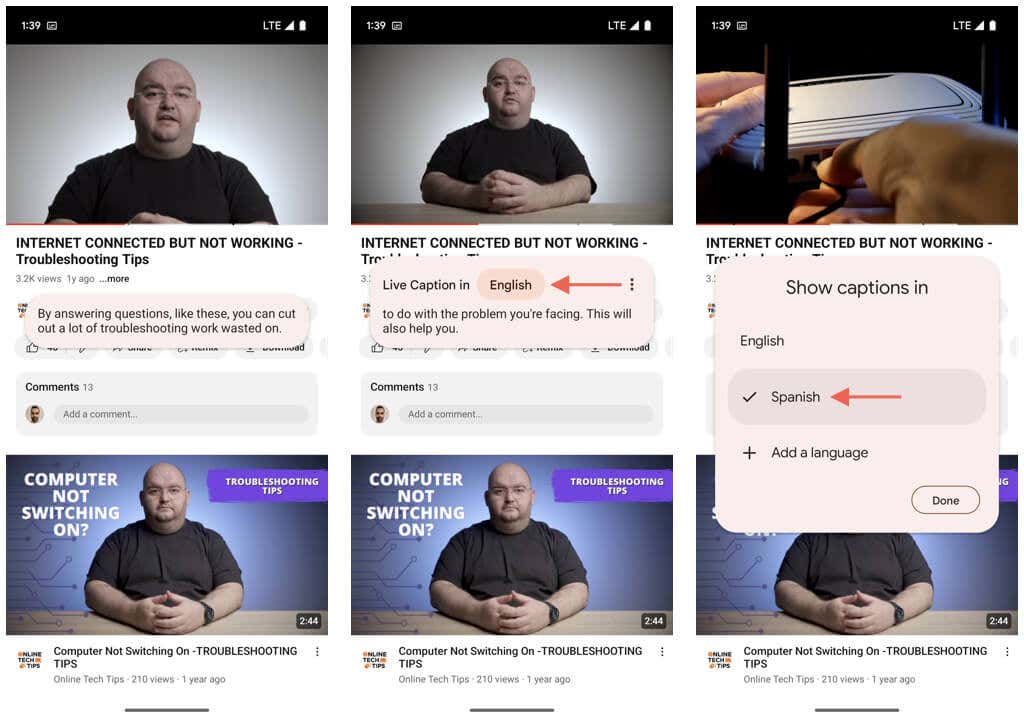
Live Caption también te permite traducir idiomas en teléfonos Pixel compatibles en tiempo real. Toca el icono Más(tres puntos) en la parte superior derecha del cuadro, activa el interruptor junto a Traducir subtítulosy configura Desde. y Aidiomas.
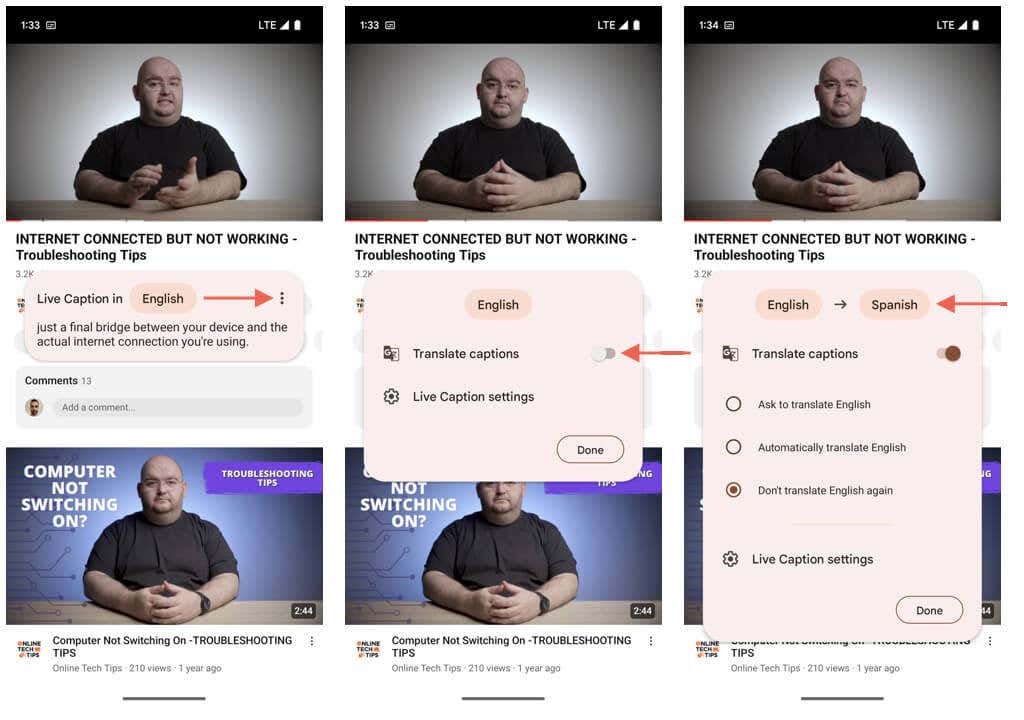
Cómo deshabilitar los subtítulos en vivo
Live Caption aumenta el uso de la batería en tu teléfono Android. Para desactivar la función, presione cualquiera de los botones Volumeny toque el íconoSubtítulos en vivo. Si tiene un mosaico de subtítulos en vivo en el panel de Configuración rápida, también puede tocar para desactivarlo.
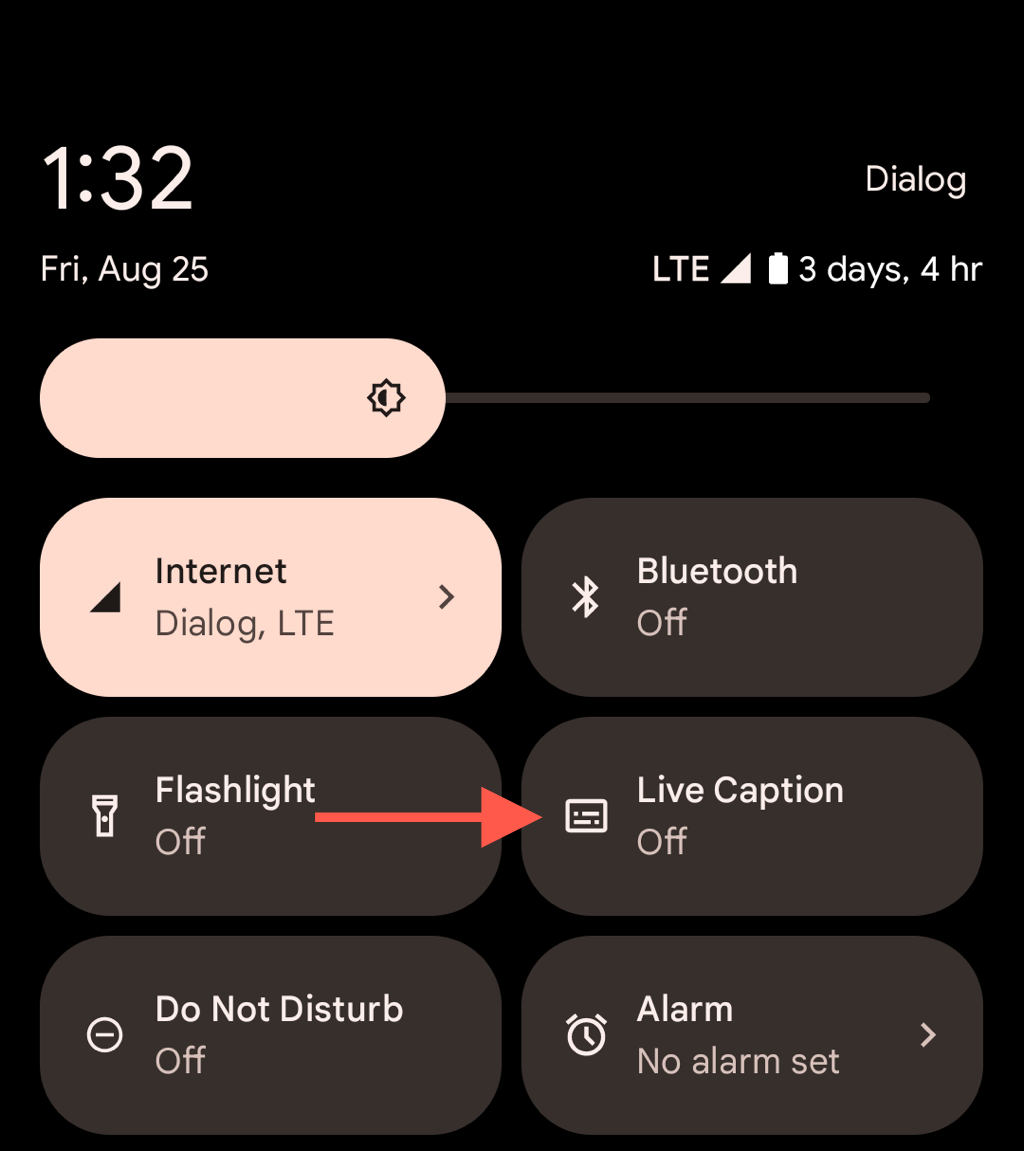
Como alternativa, vaya a Configuración>Accesibilidad/Sonido y vibración>Mejoras auditivas(solo teléfonos Samsung) >Live Captiony apaga el interruptor junto a Usar Live Caption.
Cualquiera puede aprovechar Live Caption Título
La función Live Caption de Android es adecuada para cualquier persona, tenga o no problemas de audición, y probablemente encontrará muchos casos de uso. Es fácil de activar y desactivar, convenientemente personalizable y hace un trabajo excelente al transcribir discursos. Lo más importante es que salvaguarda su privacidad al procesar todo en el dispositivo. Recuerde desactivar la función para evitar que se agote la batería cuando no la necesite..